Windows Spotlight är en ny och intressant funktion som introducerades av Windows 10 under senare tid. När den är aktiverad visar den Bing-startsidan som bakgrund på Windows 10-låsskärmen. Medan Windows Spotlight-funktionen kan aktiveras eller inaktiveras från appen Inställningar (avsnittet Anpassning) kanske du ibland märker att Windows Spotlight saknas på din Windows 10-dator. Medan du kan försöka kontrollera om det finns några senaste uppdateringar tillgängliga och uppdatera Windows därefter. Men om det inte fungerar kan du prova metoderna nedan.
Metod 1: Genom att ta bort appar från låsskärmen
Steg 1: Gå till Start meny och typ Personifiera i sökfältet i Windows.

Steg 2: Vänsterklicka på resultatet (Teman och relaterade inställningar) för att öppna Anpassning inställningsfönster.
Klicka på på vänster sida av rutan Låsskärm.

Steg 3: Gå nu till höger om fönstret, bläddra ner och under Välj vilka appar som visar snabbstatus på låsskärmen Välj den app du vill ta bort.
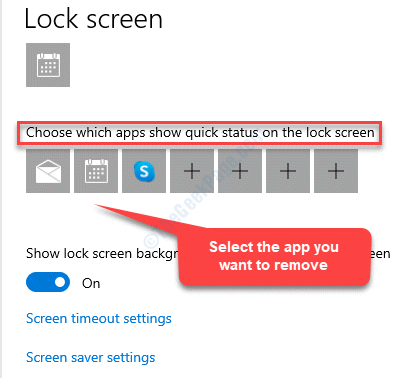
Steg 4: När du väljer appen dyker en lista över appar upp. Välj Ingen från listan.
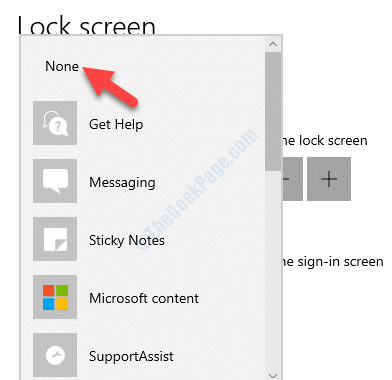
Du kan upprepa detta steg för alla appar som du vill ta bort från låsskärmen.
Steg 5: Gå sedan till Välj en app för att visa detaljerad status på låsskärmen och välj appen du vill ta bort.
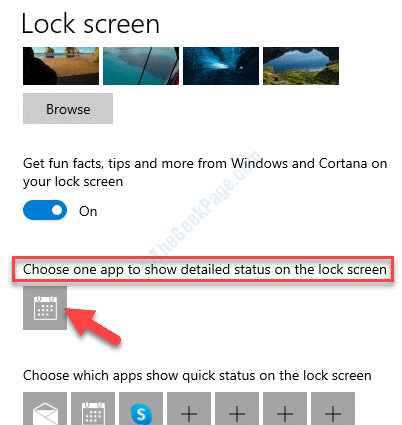
Steg 6: Återigen kommer en lista med appar att dyka upp. Välj Ingen från listan.
Stäng nu alla appar som körs, logga ut från ditt konto och logga in. Gå till inställningarna för låsskärmen och kontrollera i fältet Bakgrund. Windows Spotlight-funktionen ska vara tillgänglig nu.
*Notera - Du kan lägga till appar på låsskärmen igen genom att klicka på + ikoner och sedan välja appen från popup-listan. Du kan göra detta för båda, för att visa snabbstatus på låsskärmen och för att visa detaljerad status på låsskärmen.
Metod 2: Genom att stänga av alternativet "Visa bakgrundsbild på låsskärmen på inloggningsskärmen"
Steg 1: Högerklicka var som helst på Skrivbord och välj Personifiera. Detta öppnar Anpassning inställningsfönster.
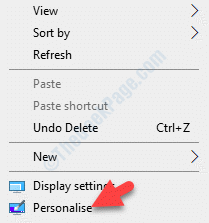
Steg 2: I Anpassning inställningsfönster, klicka på Låsskärm på vänster sida av rutan.

Steg 3: Gå sedan till höger om rutan och navigera till Visa Windows bakgrundsbild på inloggningsskärmen sektion. Stäng av den.
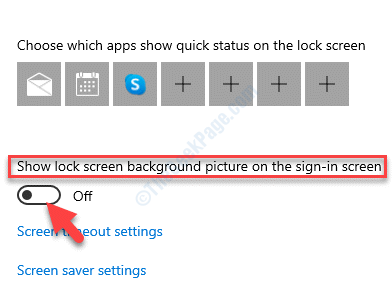
Logga nu ut från Windows och logga in igen. Kontrollera anpassningsinställningarna och Windows Spotlight-funktionen ska nu vara tillgänglig.
Metod 3: Genom att inaktivera PIN-låset
Denna metod är specifikt för dem som har aktiverat Windows Hello PIN funktion för låsskärm som extra säkerhetsåtgärd.
Steg 1: tryck på Vinn + X snabbtangent på tangentbordet och välj inställningar.

Steg 2: I inställningar klicka på Konton.
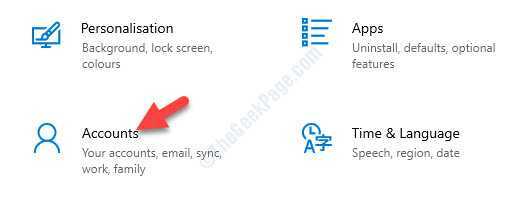
Steg 3: Klicka sedan på Inloggningsalternativ på vänster sida av rutan.
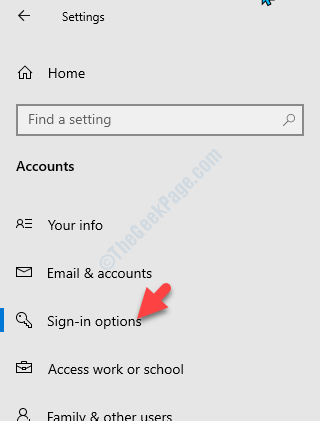
Steg 4: Gå nu till höger sida av rutan och gå till Windows Hello PIN sektion.
Klicka på Avlägsna knapp.
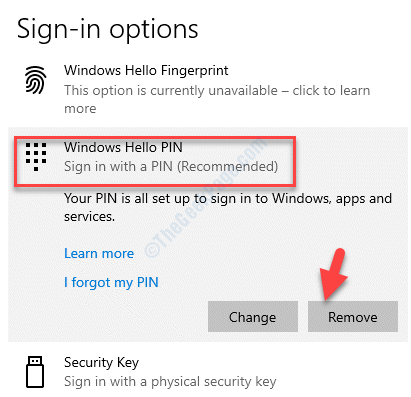
Steg 5: Det kommer att öppna upp Windows-säkerhet låda. Gå in i Lösenord för Microsoft-konto och tryck OK för att bekräfta borttagning.
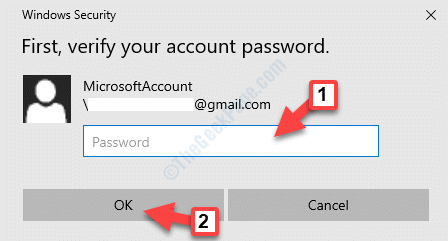
När du väl har tagit bort kan du gå tillbaka och kontrollera i fönstret för anpassningsinställningar och Windows Spotlight-funktionen ska vara tillbaka.
Metod 4: Genom att ta bort Cortana från låsskärmen
Steg 1: Högerklicka på Start menyn och välj Springa att öppna Kör kommando.

Steg 2: I Kör kommando sökruta, skriv kontrollbordet och slå Stiga på.
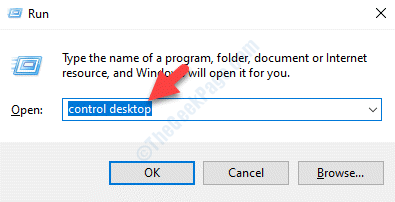
Steg 3: Det öppnar Anpassningsinställningar fönster. Gå här till vänster i rutan och klicka på Låsskärm alternativ.

Steg 4: Gå sedan till höger om fönstret, bläddra nedåt och välj Inställningar för Cortana-låsskärm.
Steg 5: Gå till nästa i fönstret Låsskärm avsnitt och under Använd Cortana även när min enhet är låst, Stäng av den.
Nu kan du gå tillbaka och kolla in inställningarna och Windows Spotlight-funktionen ska vara där.
Du kan aktivera Cortana för låsskärmen vid ett senare tillfälle igen.


